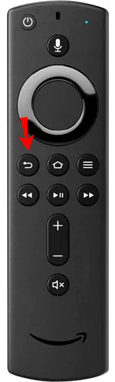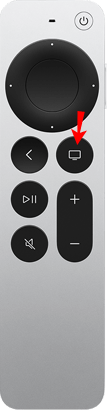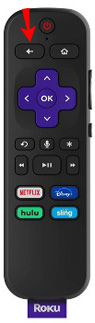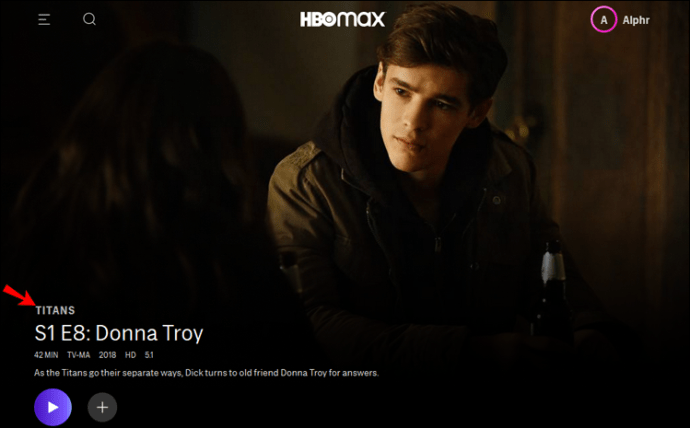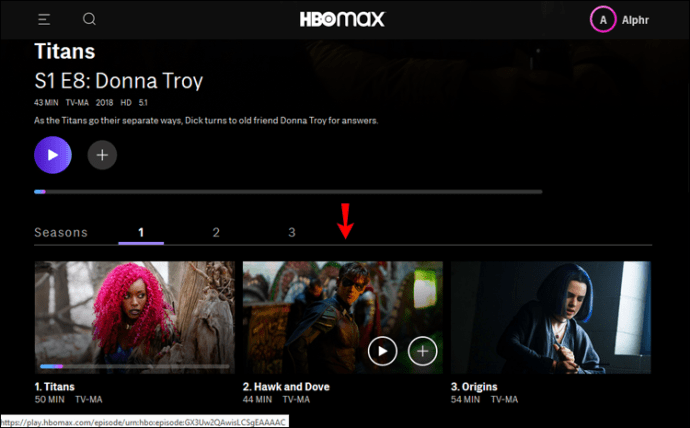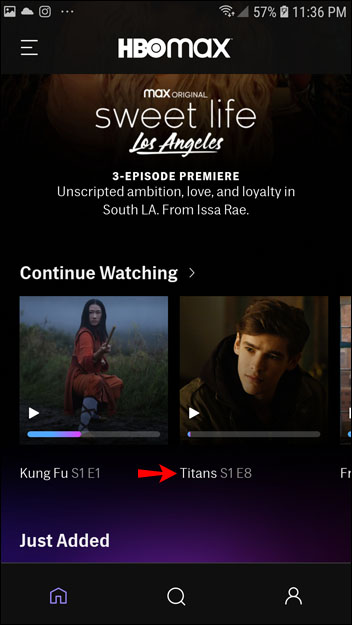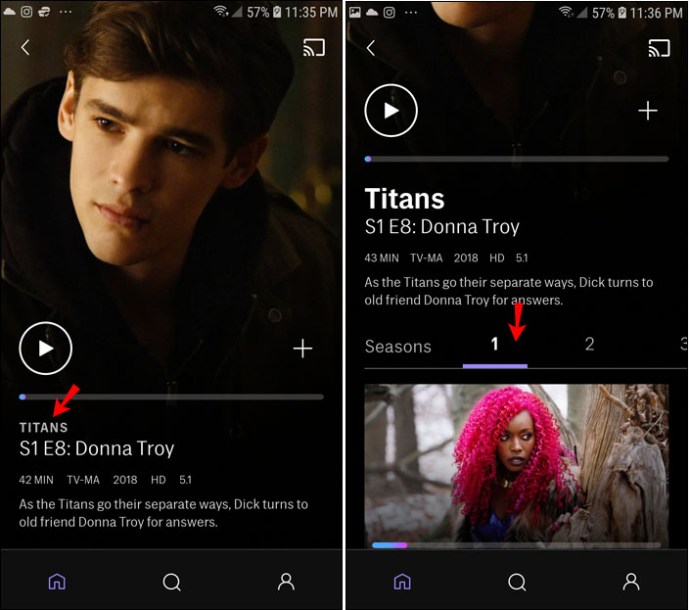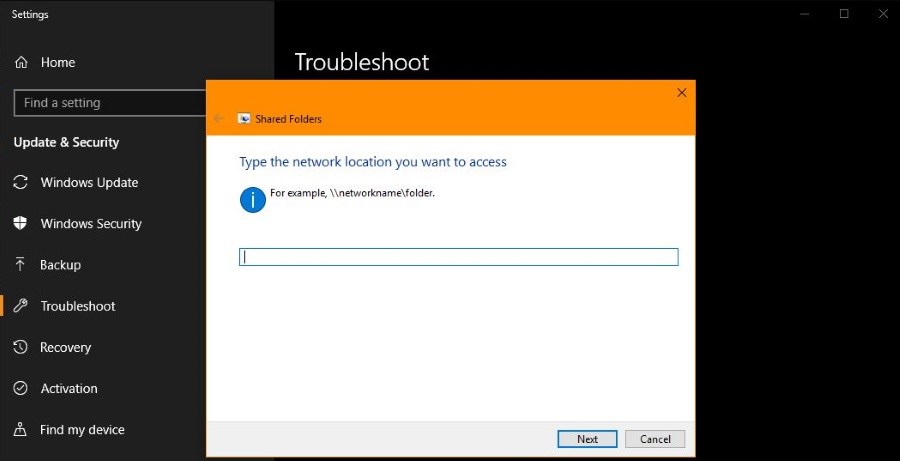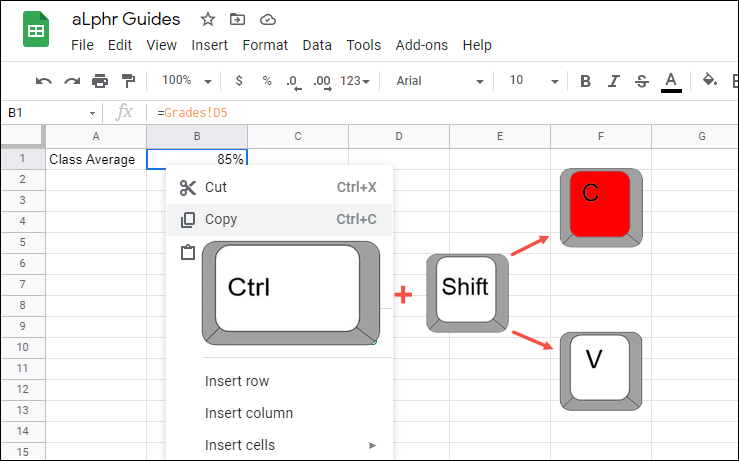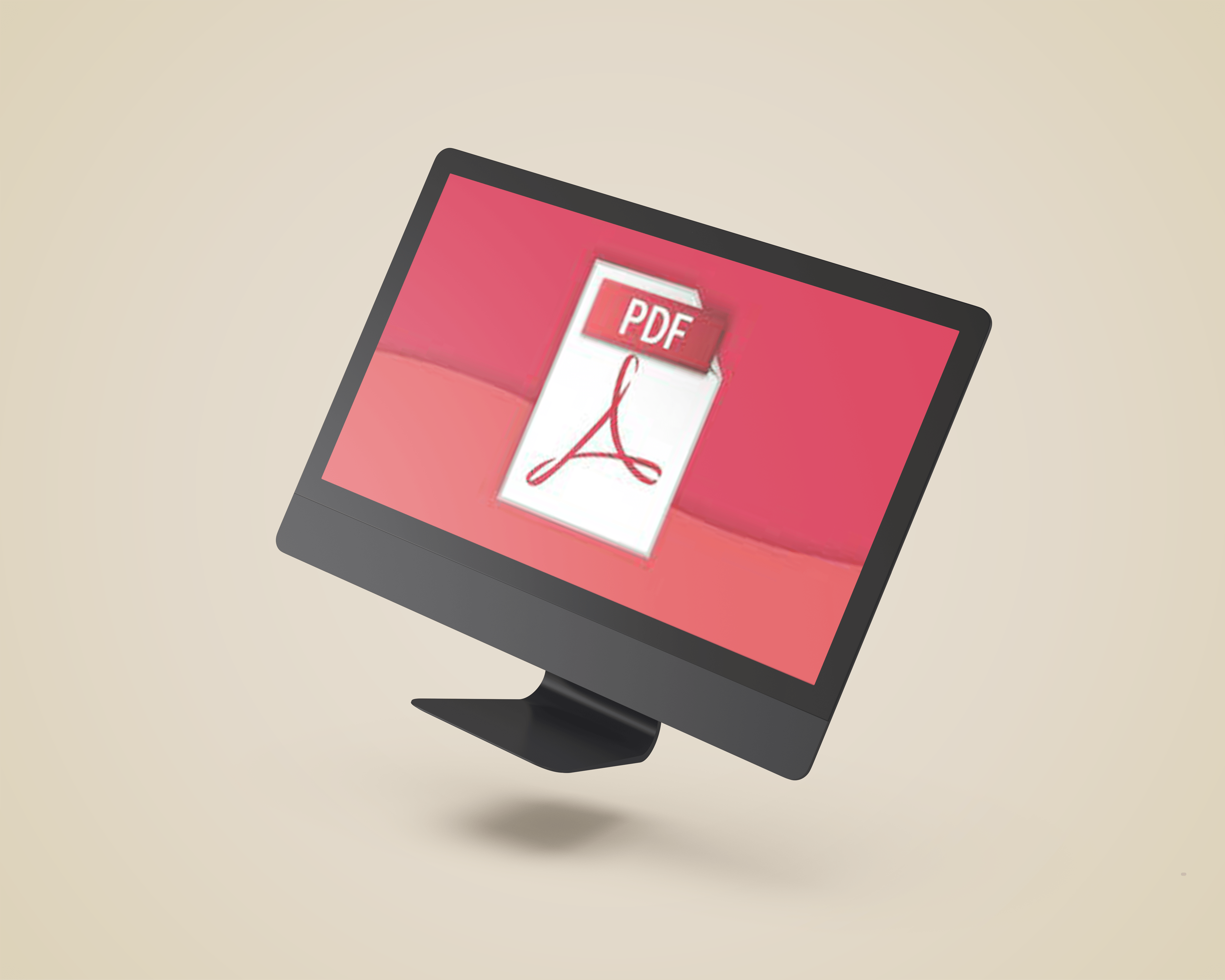So ändern Sie die Episode auf HBO Max
HBO Max hat sich zu einem der beliebtesten Streaming-Dienste entwickelt. Es bietet nicht nur eine Reihe von Fernsehsendungen und Filmen, sondern auch originelle Inhalte, die viele Leute gerne sehen. Wenn Sie jedoch eine Fernsehsendung ansehen, aber eine bestimmte Episode überspringen möchten, stellen Sie möglicherweise fest, dass die Möglichkeit, vorwärts zu springen, nicht so einfach ist.

Wenn Sie sich fragen, wie Sie eine Episode in HBO Max ändern können, suchen Sie nicht weiter. In diesem Artikel erfahren Sie, wie Sie dies auf mehreren Plattformen tun. Darüber hinaus geben wir Tipps, um Ihre Erfahrung mit dieser relativ neuen Streaming-Plattform zu verbessern.
So ändern Sie die Episode in HBO Max auf einem Firestick
Firestick ist eines von mehreren Streaming-Geräten, die HBO Max unterstützen. Wenn Sie es noch nicht haben, können Sie die HBO Max-App jederzeit aus dem Fire TV App Store herunterladen.
Wenn Sie HBO Max bereits auf Ihrem Firestick genießen, aber nicht sicher sind, wie Sie die Episode ändern sollen, führen Sie die folgenden Schritte aus:
- Tippen Sie auf Ihrer Fernbedienung auf die Zurück-Taste.
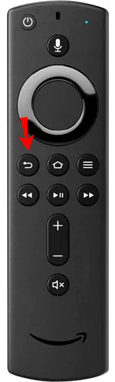
- Sie verlassen die Episode, die Sie sich gerade ansehen, und werden zur Seite der TV-Show weitergeleitet.
Sie können jetzt durch die Staffeln blättern und zu verschiedenen Episoden springen, die Sie sehen möchten.
So ändern Sie die Episode in HBO Max auf einem Apple TV
HBO Max ist auch auf Apple TV verfügbar. Wenn Sie Ihre Fernsehsendung auf Apple TV ansehen, eine der Folgen jedoch langweilig finden oder bereits gesehen haben, können Sie problemlos zu einer anderen wechseln.
Befolgen Sie diese Schritte, um Episoden in HBO Max auf Apple TV zu wechseln:
- Tippen Sie beim Ansehen einer Folge auf die Menütaste auf Ihrer Apple TV-Fernbedienung.
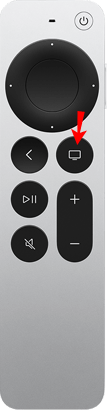
- Wechseln Sie zwischen den Staffeln und wählen Sie die Episode aus, die Sie sehen möchten.
So ändern Sie die Episode in HBO Max auf einem Roku-Gerät
Roku ist ein weiterer Mediaplayer, der HBO Max unterstützt. Mit Ihrer Roku-Fernbedienung können Sie ganz einfach durch verschiedene Staffeln und Episoden Ihrer Lieblingsfernsehsendungen navigieren.
Hier sind die Schritte dazu:
- Tippen Sie während der Episode auf die Zurück-Taste auf Ihrer Roku-Fernbedienung.
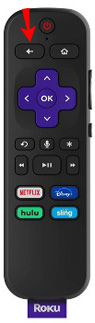
- Sie werden zu einer Seite weitergeleitet, auf der Sie mit den Pfeilen auf Ihrer Fernbedienung zwischen den Staffeln wechseln und die Episode auswählen können, die Sie sehen möchten.
So ändern Sie die Episode in HBO Max auf einem PC
Wenn Sie einen PC verwenden, aber nicht sicher sind, wie Sie die Episode in HBO Max ändern sollen, machen Sie sich keine Sorgen. Mit nur einem Klick können Sie zum Menü zurückkehren und die Episode auswählen, die Sie sehen möchten.
- Gehen Sie zu „Weiter ansehen“, klicken Sie auf den Titel der Staffel und dann erneut auf den Titel direkt über dem Episodennamen.
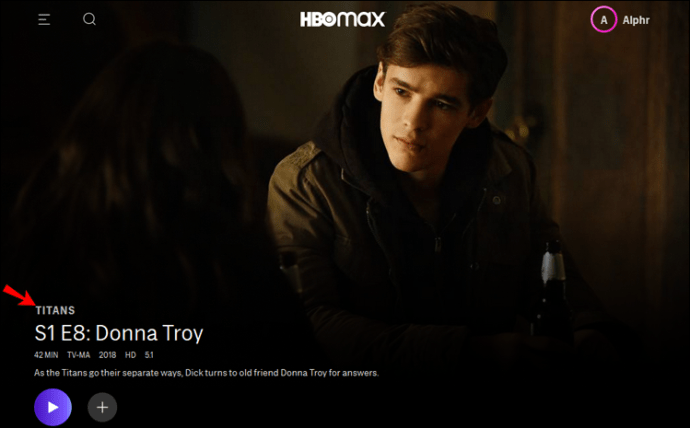
- Scrollen Sie mit dem Cursor nach unten, um die Episode zu finden, die Sie sehen möchten.
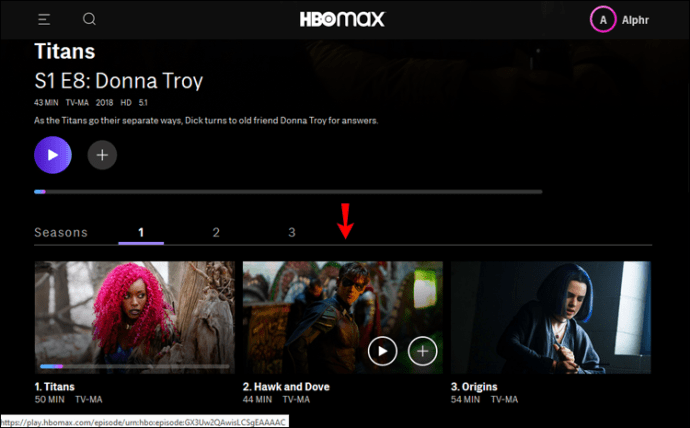
So ändern Sie die Episode in HBO Max auf einem iPhone oder Android
HBO Max bietet eine mobile Version sowohl für iPhones als auch für Android. Unabhängig davon, welche der beiden Sie verwenden, ist das Ändern der Episode gleich.
- Tippen Sie auf den Sendungstitel in "Weiter ansehen".
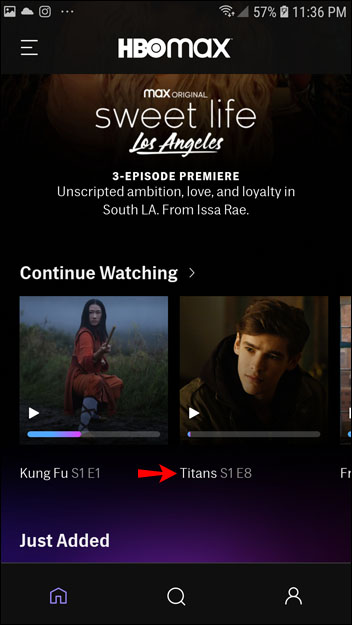
- Tippen Sie dann erneut auf den Titel. Scrollen Sie nach unten, um die Episode zu finden, die Sie sehen möchten.
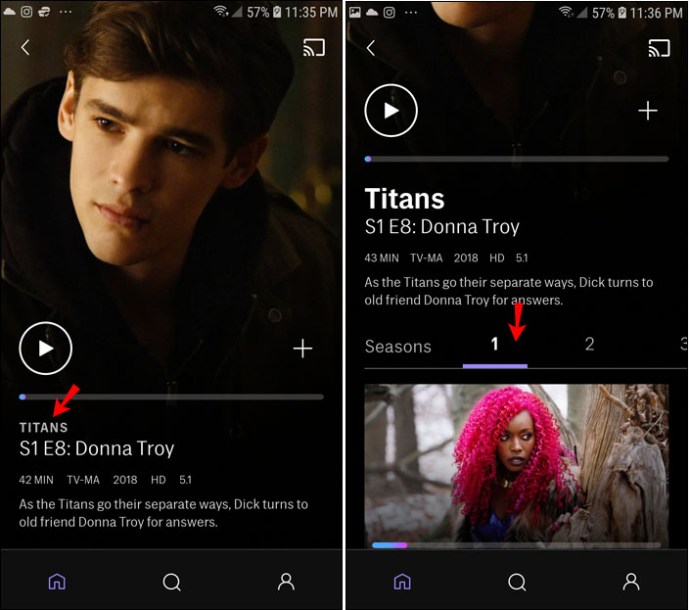
Entspannen Sie sich mit HBO Max
Als einer der am häufigsten verwendeten Dienste bietet HBO Max viele Inhalte, die Sie genießen können. Da es relativ neu ist, berichten einige Benutzer, dass sie keinen Weg finden, die Episode zu ändern, die sie sehen. Wir hoffen, wir konnten Ihnen zeigen, wie Sie es ändern können, erklären, warum die Option nicht funktionieren könnte, und bieten Ihnen die möglichen Lösungen an.
Verwenden Sie HBO-Max? Verwenden Sie es lieber auf Ihrem Telefon, Fernseher oder Computer? Sagen Sie es uns im Kommentarbereich unten.